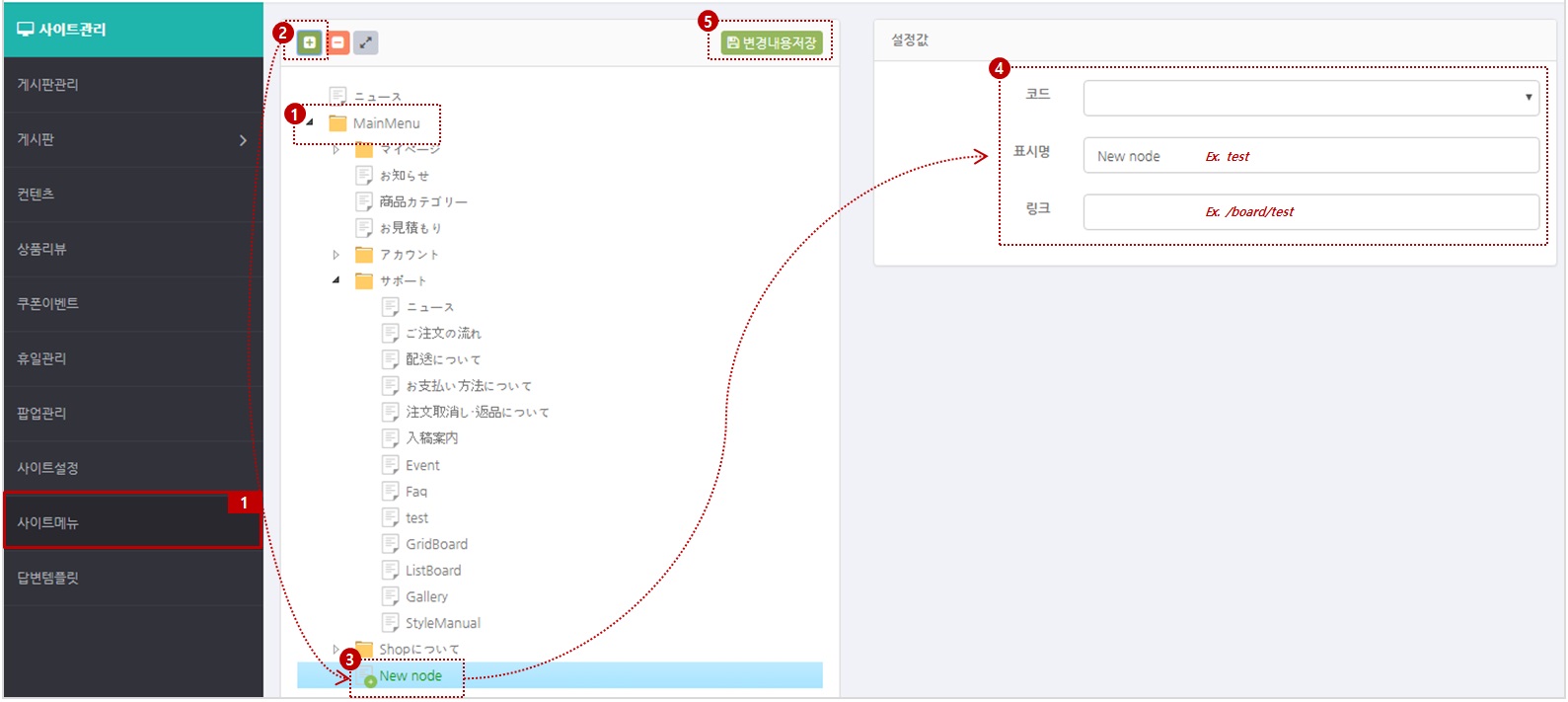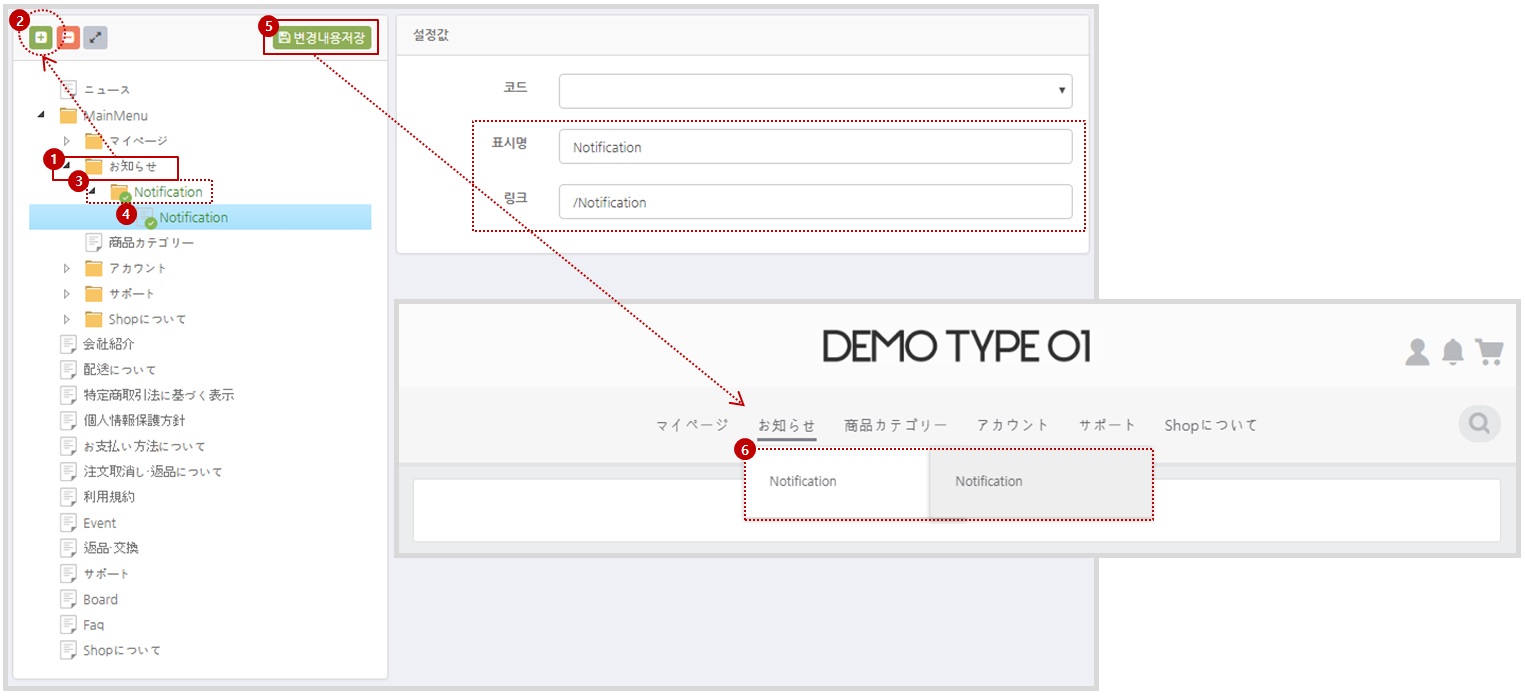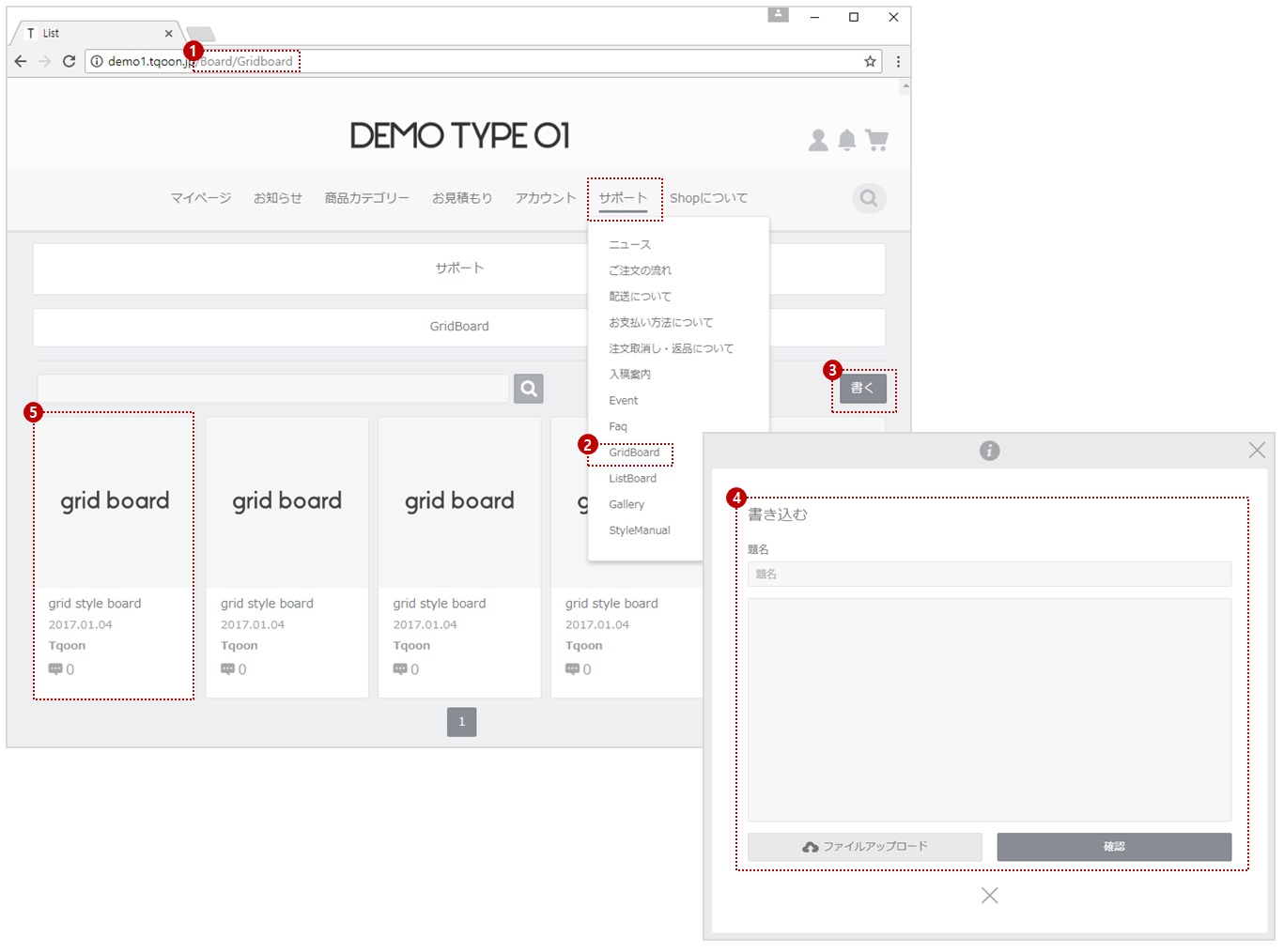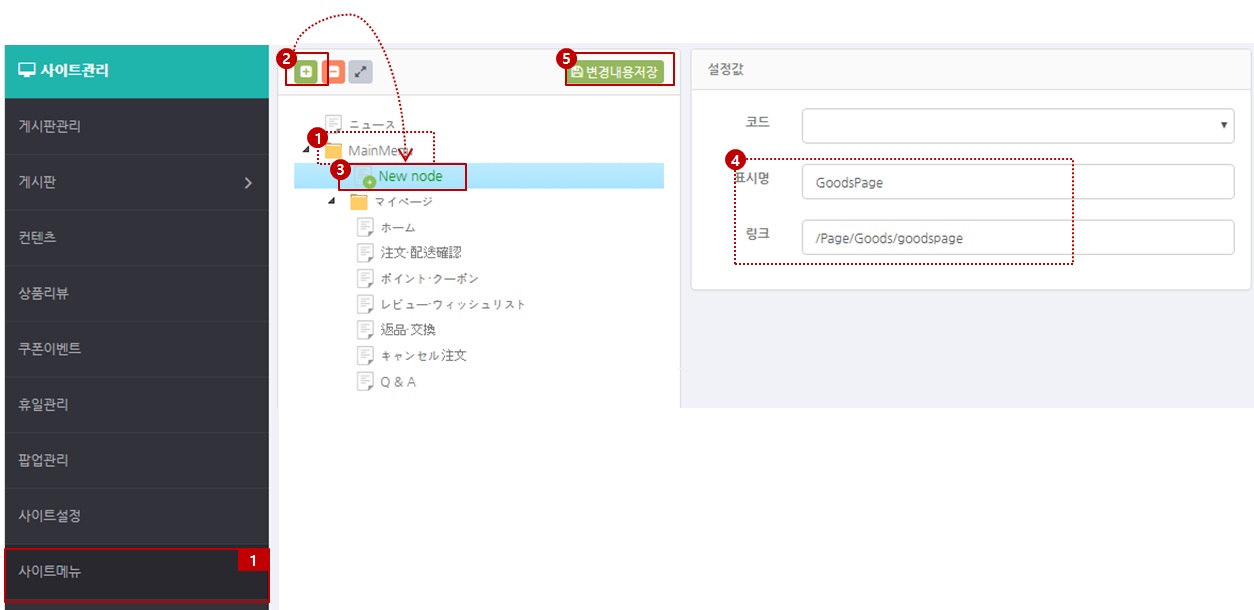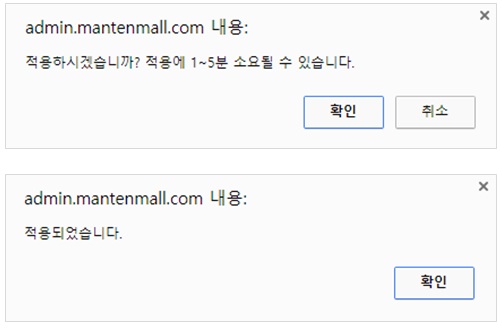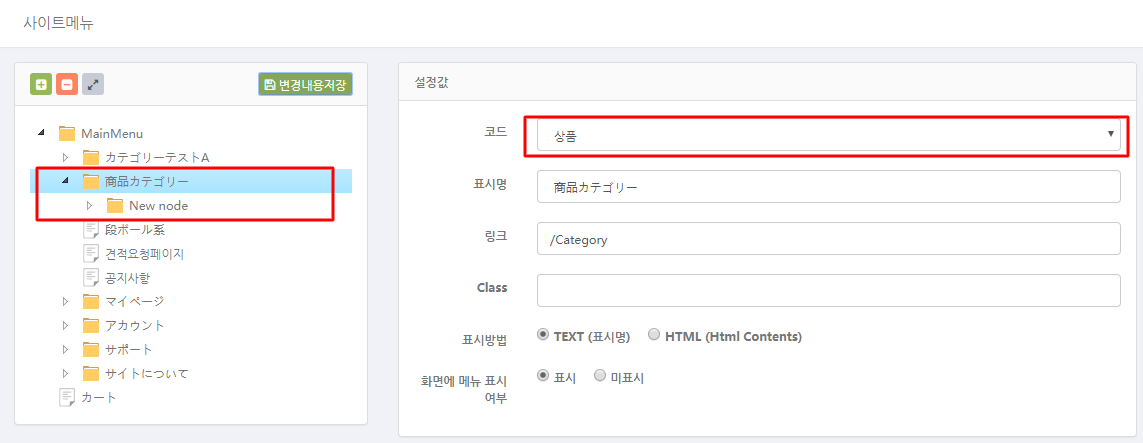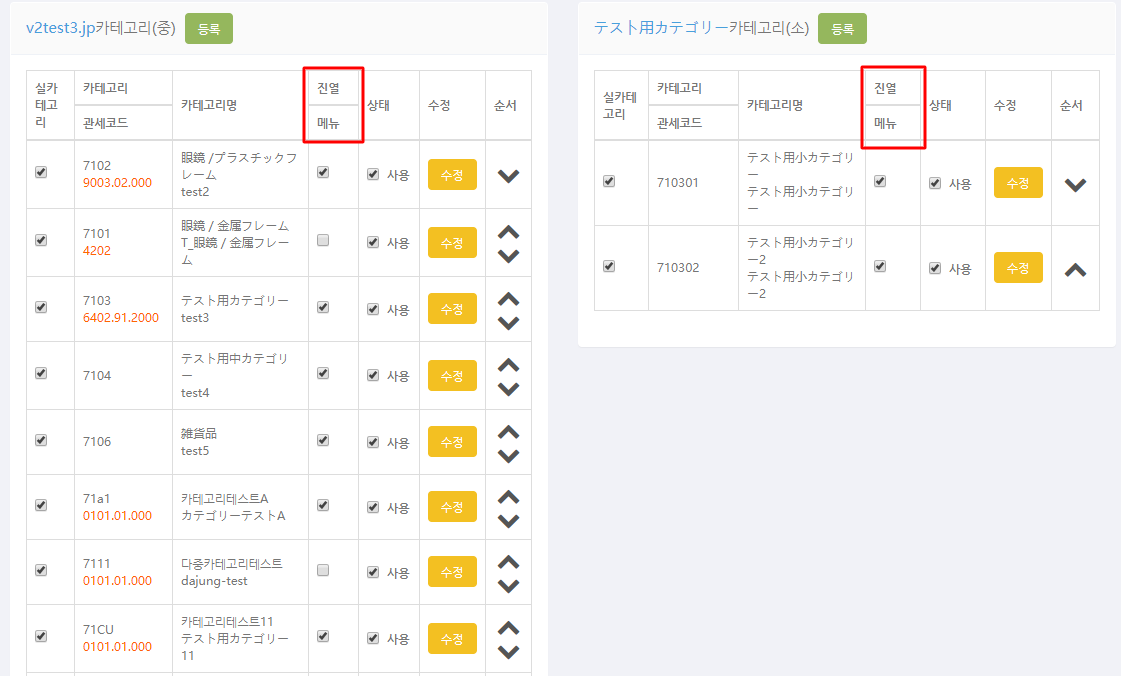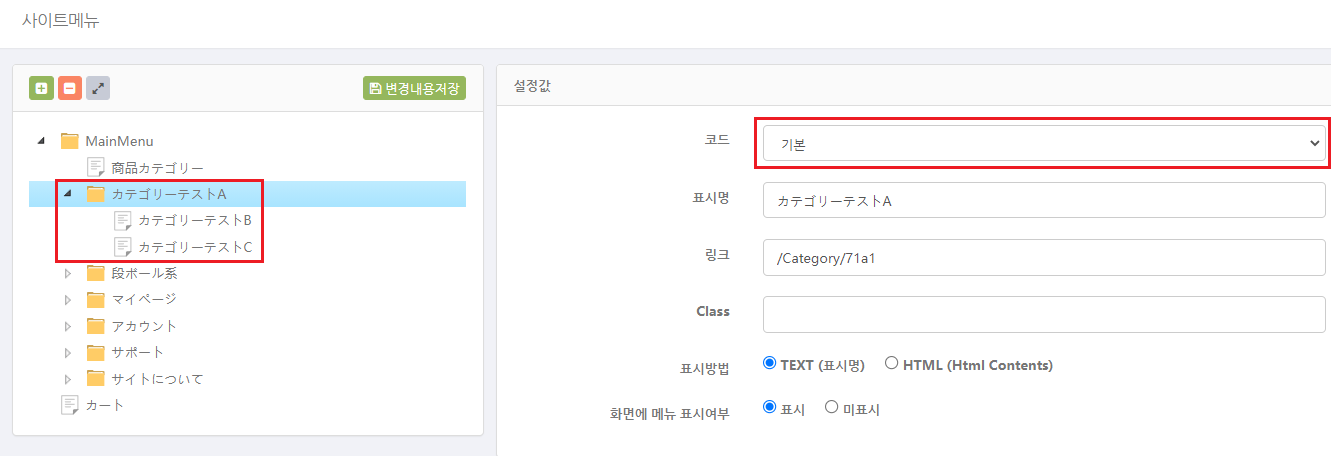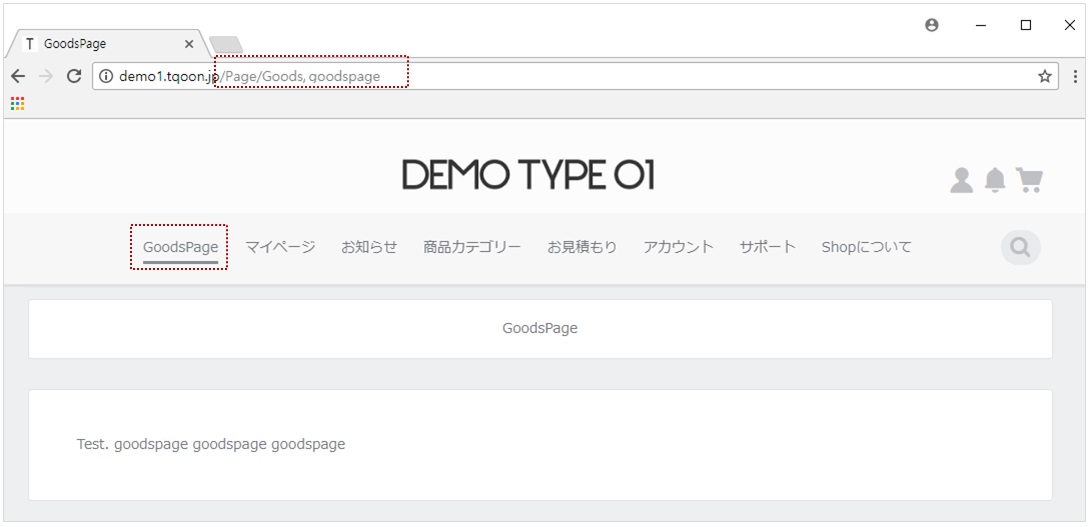• 사이트 메뉴를 관리할 수 있습니다.
• 사이트 게시판을 설정할 수 있습니다.
• 사이트 페이지를 설정할 수 있습니다.
1. 사이트에 게시판 노출
① 사이트메뉴 좌측 상단에 위치한 ①’MainMenu’ 폴더 클릭 후,
② ②번 [+]버튼을 클릭하면
③ ③번과 같이 ‘New node(새로운 매뉴)’가 노출되며,
④ 좌측 ④번 화면에 새로운 매뉴 설정값 입력창이 활성화 됩니다.
* 설정값 입력창에 게시판 표시명과 링크를 입력합니다.
– 표시명: Ex. test (표시명은 사이트에 노출되는 이름이므로 일본어 or 영어로 작성 권장)
– 링크: Ex. /board/test (링크는 생성한 메뉴를 노출할 페이지 url 입력)
⑤ ④번 작성완료 후 ⑤번’변경내용저장’을 클릭하면 아래와 같이 ‘확인’얼럿이 노출됩니다.
‘확인’ 클릭 시 입력한 설정값이 매뉴에 노출됩니다.
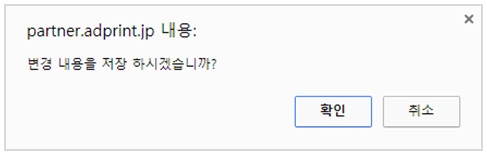
→ 새로 생성한 ‘게시판명’을 클릭하면 상·하 이동이 가능합니다. (하단 이미지 참조)
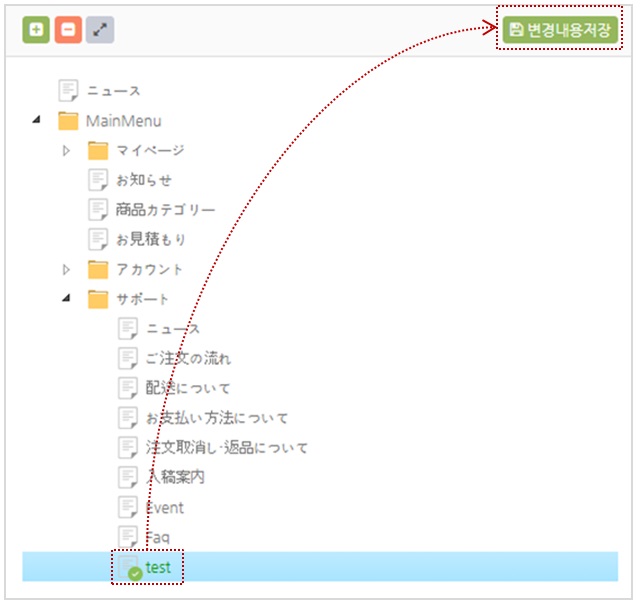
→ 설정한 게시판의 위치 변경을 원할 경우, 원하는 위치로 이동시킨 후 위와 같이 ‘변경내용저장’ 버튼을 클릭하면
이동한 게시판 위치로 설정됩니다.
[참고] 게시판 하위 매뉴 설정
* 상단에 게시판 생성 과정과 동일한 방법으로 게시판 내 하위 매뉴를 생성할 수 있습니다.
Ex. ‘お知らせ’ 하위 매뉴 생성
①하위메뉴를 생성할 ‘お知らせ’ 클릭 후
②번 위치에 [+]버튼을 클릭하면 하단에 ‘new node’가 표시됩니다.
→ 표시명 및 링크 입력 (화면 참조)
→ [참고] 동일한 위치에 하위 매뉴 여러개를 생성하고자 할 경우,
위 ①, ②번에 해당하는 설정을 하위매뉴 개수 만큼 반복 합니다.
* 생성한 하위 매뉴에 또 다른 하위매뉴를 생성하고자 할 경우,
③번 클릭 후 ②번 위치에 [+]버튼을 클릭합니다.
④번에 ‘new node’가 추가 노출 됩니다.
→ 표시명 및 링크 입력 (화면 참조)
⑤번 [변경내용저장] 버튼을 눌러 상태를 저장합니다.
⑥번 이미지와 같이 관리자가 설정한 하위 매뉴가 사이트에 노출됩니다.
[참고] 사이트에 노출된 게시판 이미지
* 게시글 작성 및 삭제는 사이트 상에서만 가능합니다.
* 생성한 게시판 페이지 상에 ‘書く(작성)’버튼이 존재합니다.
* 게시판 생성 시에 설정한 ‘쓰기권한’에 따라 게시글 및 코멘트를 작성 할 수 있습니다.
[Ex. 게시판스타일: 그리드 타입]
① 게시판 URL
② 게시판 명
③ 게시글 ‘작성’ 버튼
④ 게시글 입력 팝업창
⑤ 리스트에 노출된 게시글
2. 사이트에 페이지 노출
* Ex. 사이트 한 페이지 전체를 상품 컨텐츠로 활용할 수 있습니다.
1) 컨텐츠 등록
① 컨텐츠 화면 좌측 상단에 위치한 ‘등록’버튼을 클릭합니다.
② 화면 우측에 노출된 컨텐츠 내용 입력창에 아래와 같이 등록합니다.
[카테고리: Goods]
[컨텐츠 코드: Ex. goodspage] *주의사항: 컨텐츠코드에 여백(빈칸)이 있으면 안됩니다
[컨텐츠 타입: 페이지]
[제목: Ex. 상품컨텐츠페이지]
* 헤더 타이틀, 헤더 디스크립션은 내부 구분용으로써 작성하지 않아도 무방합니다.
③ 반드시 ‘등록’ 버튼을 클릭하여야 컨텐츠가 정상 반영 됩니다.
2) 사이트메뉴 등록
* 사이트에 페이지를 노출하기 위해서는 페이지 링크를 등록해야 합니다.
①’MainMenu’ 폴더를 클릭한 후
② [+] 버튼을 클릭하면
③번과 같이 ‘New node(새로운 매뉴)’가 노출되며
④번에 해당하는 설정값 입력창이 활성화 됩니다.
* 설정값 입력창에 페이지 표시명과 링크를 입력 후 내용을 저장합니다.
– 표시명: Ex. GoodsPage (표시명은 사이트에 노출되는 이름이므로 일본어 or 영어로 작성 권장)
– 링크: Ex. /Page/Goods/goodspage
⑤번 ‘변경내용저장’을 클릭하면 아래와 같이 ‘확인’ 얼럿이 노출됩니다.
‘확인’ 클릭 시, 입력한 설정값이 사이트에노출됩니다.
3. 설정값 코드
1) 상품
① 사이트 메뉴 코드를 ‘상품’으로 설정할 경우
② ‘사용’상태이면서 ‘진열’체크된 카테고리들을 사이트 내에서 확인할 수 있습니다.

* 상품형 메뉴에 직접 추가한 메뉴는 상품 카테고리의 상단에 노출됩니다.
③ 반드시 ‘변경내용저장’ 버튼을 클릭하여야 정상 반영 됩니다.
* ‘상품’코드 생성은 ‘한 개’로 제한됩니다.
① 사이트 메뉴 코드를 ‘기본’으로 설정할 경우
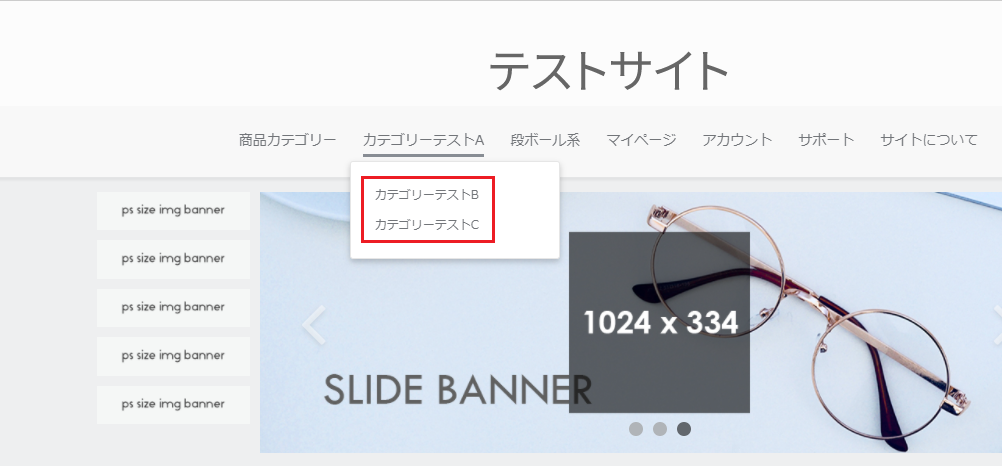
② 추가한 카테고리만 표시 됩니다.
③ 반드시 ‘변경내용저장’ 버튼을 클릭하여야 정상 반영 됩니다.
*2021년 6월 29일 기준으로 ‘빈칸(코드없음)’과 ‘참조형’의 코드 명칭이 ‘기본’으로 변경되었습니다.
[참고] 사이트에 노출된 페이지 이미지